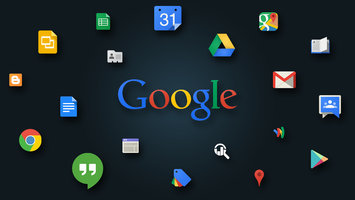
Как установить сервисы Google. Немаловажным фактором, влияющим на функциональность ОС Андроид и перечень возможностей, которые получает пользователь системы, является наличие в той или иной версии прошивки сервисов Google. Что делать, если привычный для всех Google Play Market и другие приложения компании отсутствуют? Существуют довольно простые способы исправления ситуации, о которых пойдет речь в материале ниже.
Официальные прошивки от производителя для устройств на Android часто прекращают свое развитие, то есть, не обновляются по истечении довольно непродолжительного времени с момента выпуска девайса. В этом случае пользователь вынужден прибегнуть к использованию модифицированных версий ОС от сторонних разработчиков. Именно такие кастомные прошивки чаще всего не несут в себе сервисов Гугл по ряду причин, и владельцу смартфона или планшета приходится устанавливать последние самостоятельно.
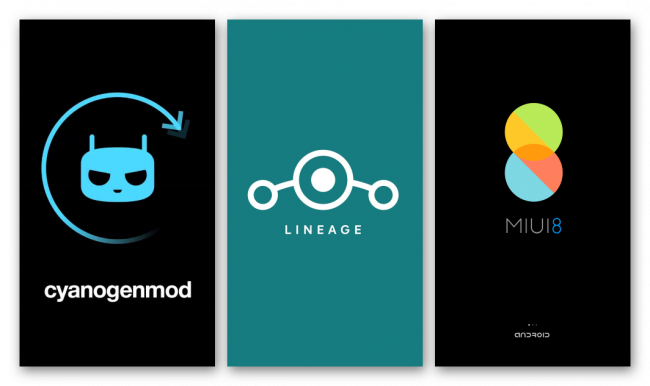
Как установить Google-сервисы на Huawei и Honor? ПРОСТОЙ СПОСОБ! Без ПК | Без USB
Помимо неофициальных версий Андроид, отсутствием нужных компонентов от Google могут характеризоваться программные оболочки от многих китайских производителей девайсов. К примеру, приобретенные на Aliexpress смартфоны Xiaomi, Meizu и аппараты малоизвестных брендов достаточно часто не несут в себе нужных приложений.
Установка Gapps
Решением проблемы отсутствующих приложений Google в Андроид-девайсе в большинстве случаев является инсталляция компонентов, получивших название Gapps и предлагаемых командой проекта OpenGapps.
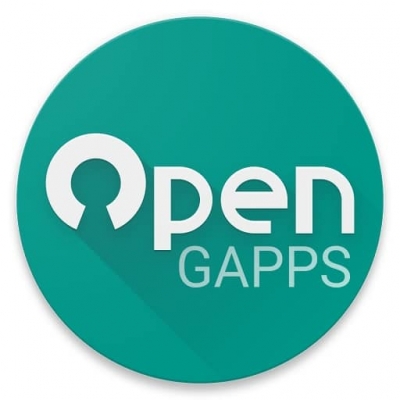
Есть два способа получить привычные сервисы на любой прошивке. Сложно определить, какое решение будет более предпочтительным, работоспособность того или иного метода определяется во многом конкретной моделью аппарата и версией установленной системы.
Способ 1: Open Gapps Manager
Простейшим методом установки приложений и сервисов Гугл на практически любой прошивке является использование Андроид-приложения Open Gapps Manager.
Способ работает только при наличии рут-прав на устройстве!
Скачивание установщика приложения доступно на официальном сайте или с нашего сайта.
1. Загружаем файл с приложением, воспользовавшись ссылкой выше, а затем помещаем его во внутреннюю память либо на карту памяти аппарата, если скачивание осуществлялось с ПК.
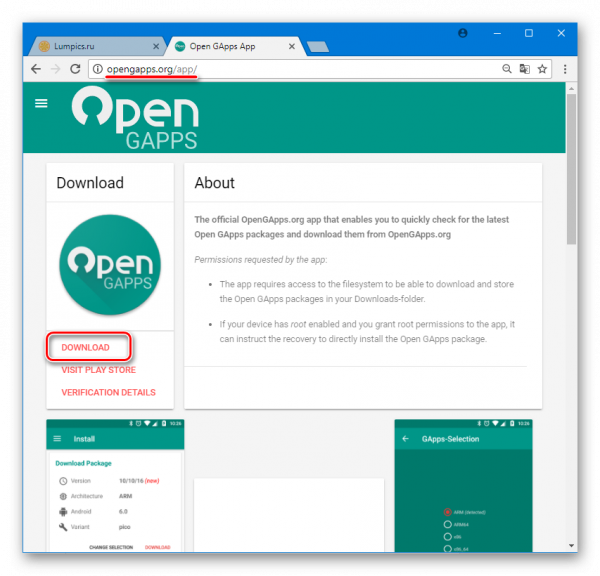
2. Запускаем opengapps-app-v***.apk , воспользовавшись любым файловым менеджером для Android .
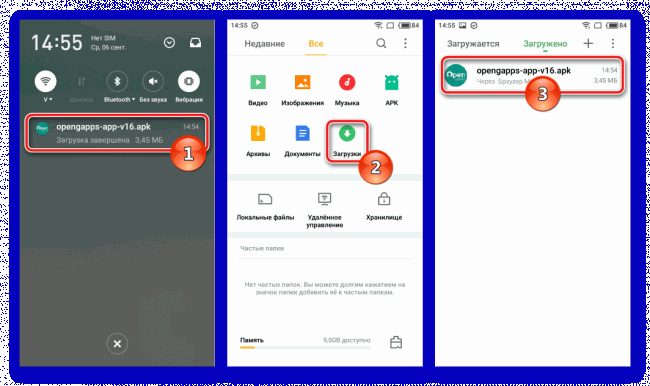
3. В случае появления запроса о запрете установки пакетов, полученных из неизвестных источников, предоставляем системе возможность инсталляции таковых, отметив соответствующий пункт в меню настроек
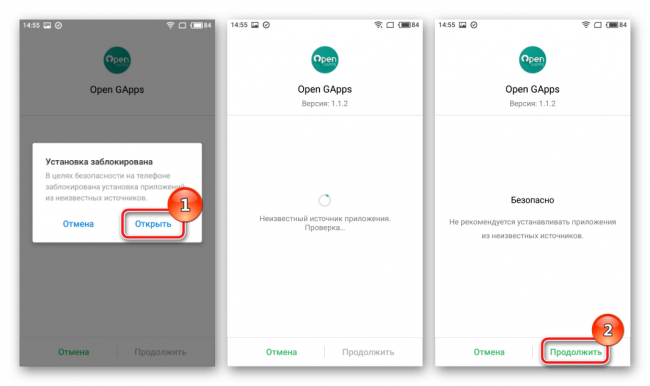
4. Следуем инструкциям инсталлятора.
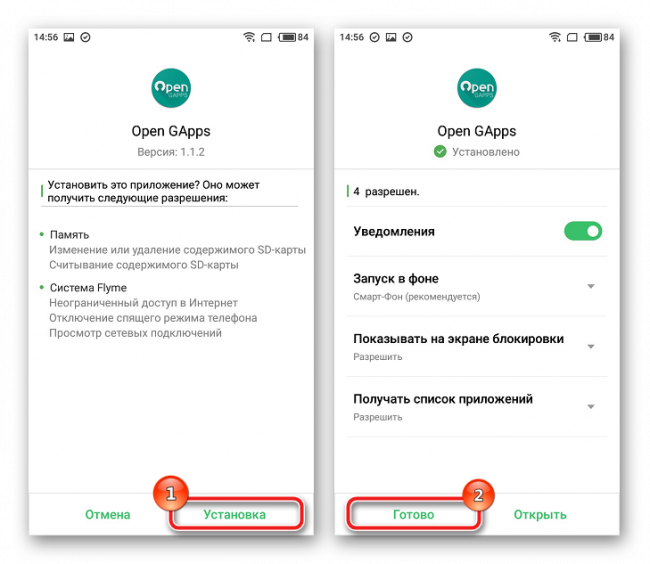
5. По завершении установки запускаем Open Gapps Manager.
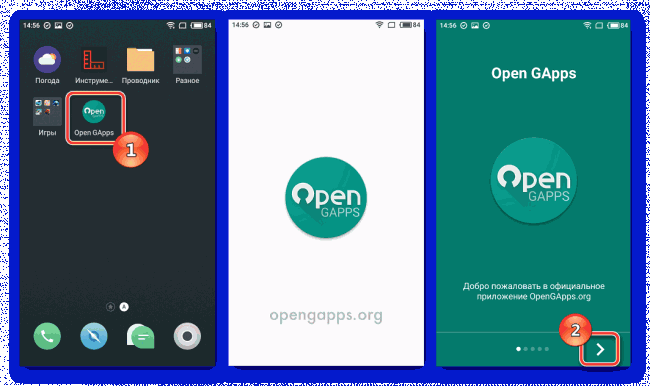
6. Очень удобно, что средство сразу после запуска определяет тип установленного процессора, а также версию Андроид, на которой базируется инсталлированная прошивка.
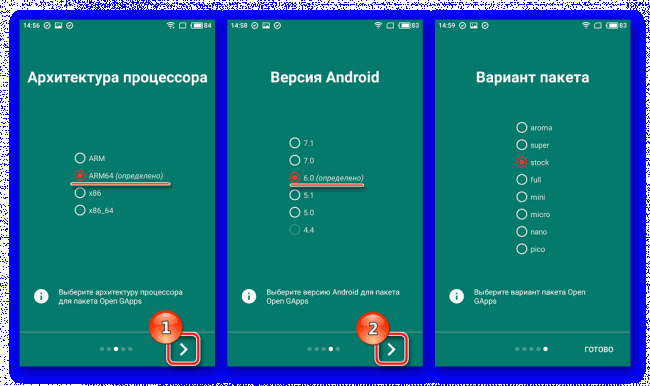
Параметры, определенные мастером настройки Open Gapps Manager, не меняем, нажимая «Далее»до появления экрана выбора состава пакета.
7. На данном этапе пользователю нужно определить список приложений Гугл, которые будут установлены. Здесь представлен довольно обширный перечень вариантов.

Подробно о том, какие компоненты входят в тот или иной пакет можно узнать по этой ссылке . В большинстве случаев можно выбрать пакет «Pico», включающий PlayMarket и сопутствующие сервисы, а недостающие приложения загрузить впоследствии из магазина приложений Google.
8. После определения всех параметров, нажимаем «Скачать» и дожидаемся загрузки компонентов, по завершении которой станет доступным блок «Установить пакет» .
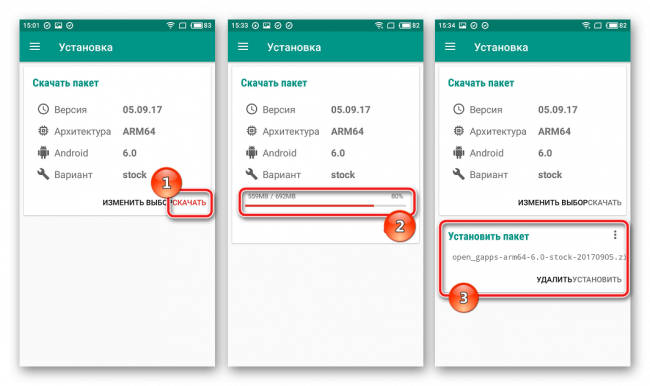
9. Предоставляем приложению рут-права . Для этого необходимо раскрыть меню функций и выбрать «Настройки» , затем пролистать перечень опций вниз, найти пункт «Использовать права администратора» , установить переключатель в положение «Вкл.» Далее ответить положительно на запрос о предоставлении прав Суперпользователя инструменту в окне-запросе менеджера управления рут-правами.
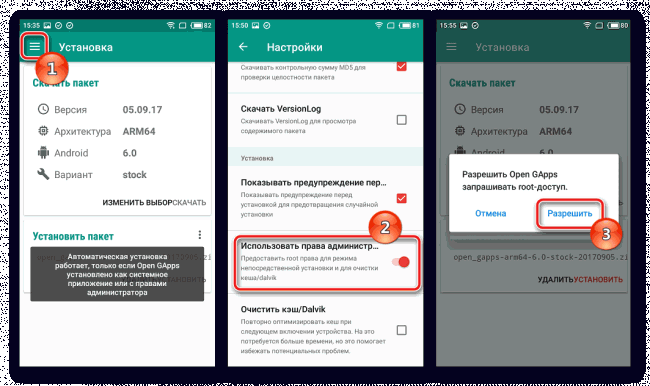
10. Возвращаемся на главный экран приложения, нажимаем «Установить» и подтверждаем все запросы программы.
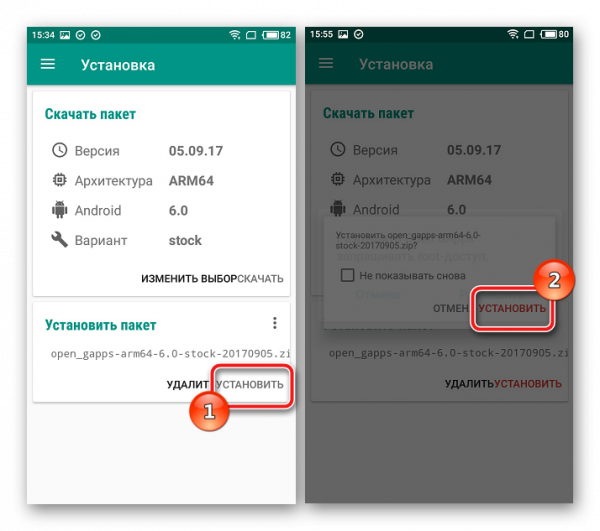
11. Инсталляция производится автоматически, а в ее процессе девайс будет перезагружен. В случае успеха операции, аппарат запустится уже с сервисами Google.
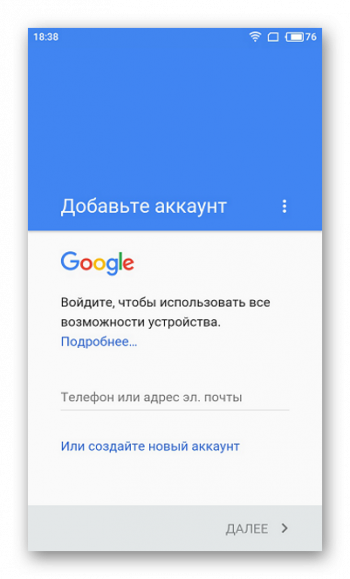
Способ 2: Модифицированное рекавери
Вышеописанный способ получения Gapps на Андроид-девайсе является сравнительно новым предложением проекта OpenGapps и работает далеко не во всех случаях. Самым действенным способом установить рассматриваемые компоненты является прошивка специальным образом подготовленного zip-пакета через кастомное рекавери.
Загрузка пакета Gapps
1. Переходим по ссылке ниже на официальный сайт проекта Open Gapps.
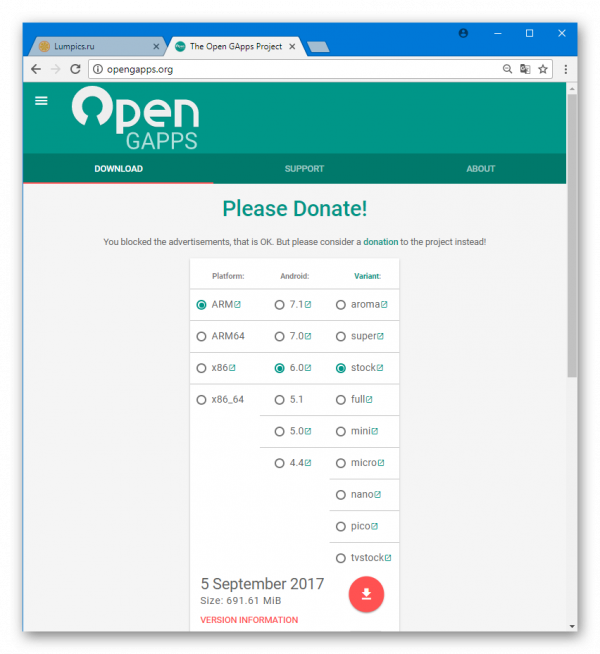
2. Прежде чем нажать кнопку «Download», на странице загрузки необходимо выбрать опции:
- «Platform » — аппаратная платформа, на которой построен девайс. Самый важный параметр, от правильности выбора которого зависит успех процедуры установки и дальнейшей работы сервисов Гугл.
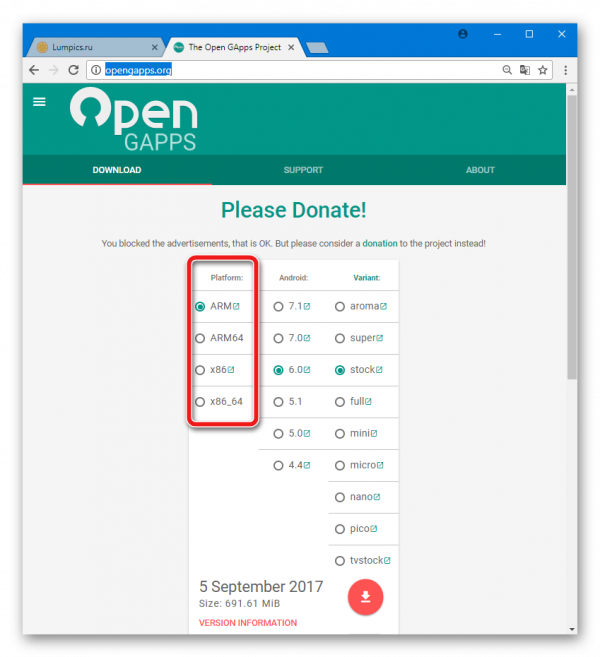
Для точного определения платформы следует обратиться к возможностям одной из тестовых утилит для Android, к примеру Antutu Benchmark или AIDA64 .
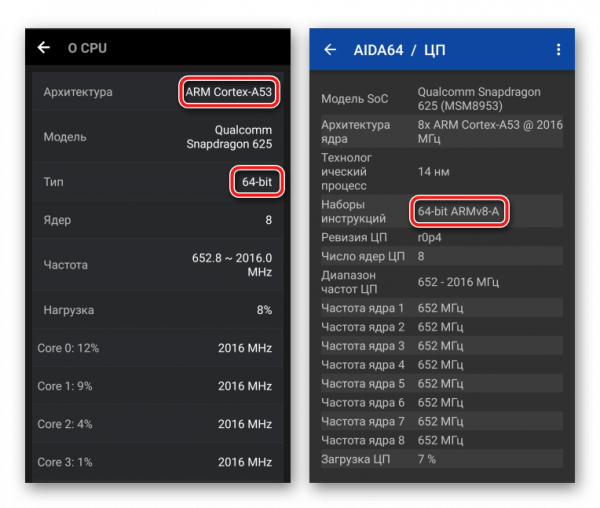
Либо обратиться к поисковой системе в интернете, введя в качестве запроса модель процессора установленного в девайсе + «specs». На официальных сайтах производителей обязательно указана архитектура процессора.
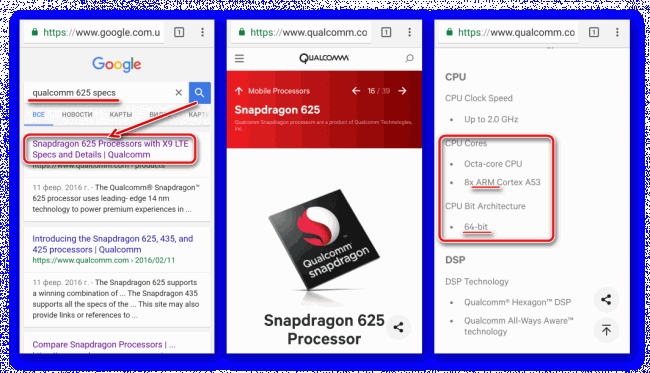
- «Android» — версия системы, на основе которой работает инсталлированная в устройстве прошивка.
Просмотреть сведения о версии можно в меню настроек Андроид пункт «О телефоне».
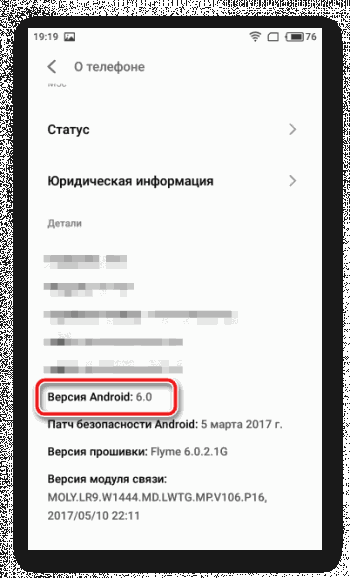
- «Variant» — состав пакет приложений, предполагаемых к установке. Данный пункт не так важен, как предыдущие два. Если есть какие-либо сомнения в правильности выбора, устанавливаем «stock» — стандартный набор, предлагаемый Google.
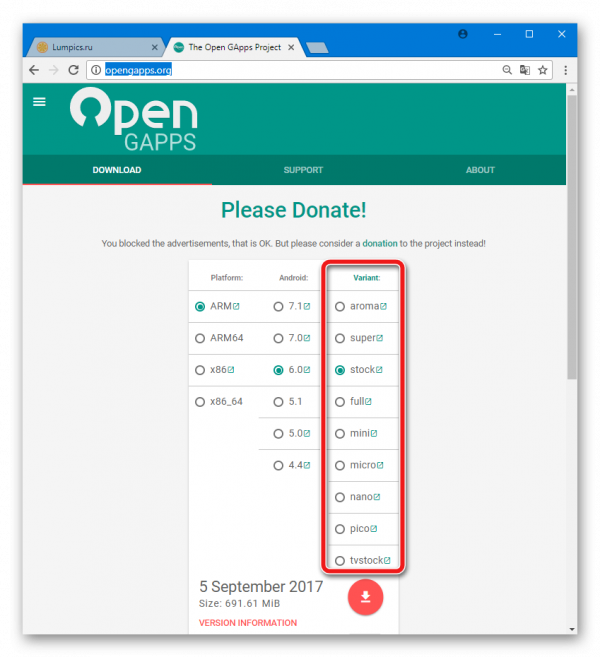
3. Убедившись, что все параметры выбраны верно, начинаем загрузку пакета, нажав кнопку «Download».
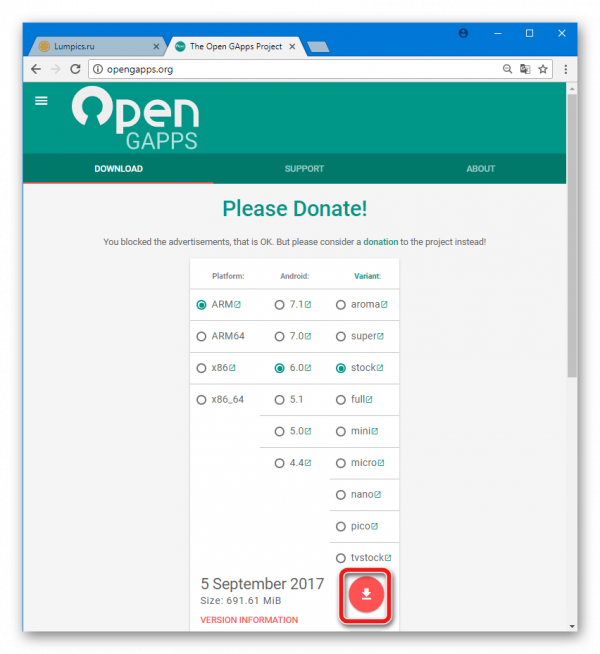
Для установки Gapps на Android-девайсе должна присутствовать модифицированная среда восстановления TeamWin Recovery (TWRP) или ClockworkMod Recovery (CWM) .

Об инсталляции кастомных рекавери и работе в них можно почитать в материалах на нашем сайте:
1. Помещаем zip-пакет с Gapps на карту памяти, установленную в девайс или во внутреннюю память аппарата.
2. Перезагружаемся в кастомное рекавери и добавляем компоненты в девайс с помощью меню «Install» («Установка») в TWRP
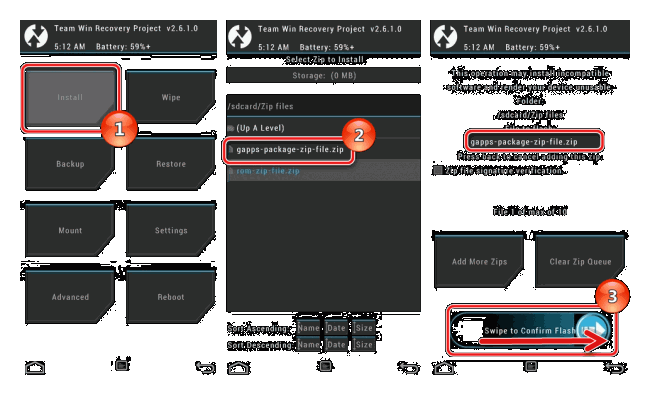
или «Install Zip» в CWM.
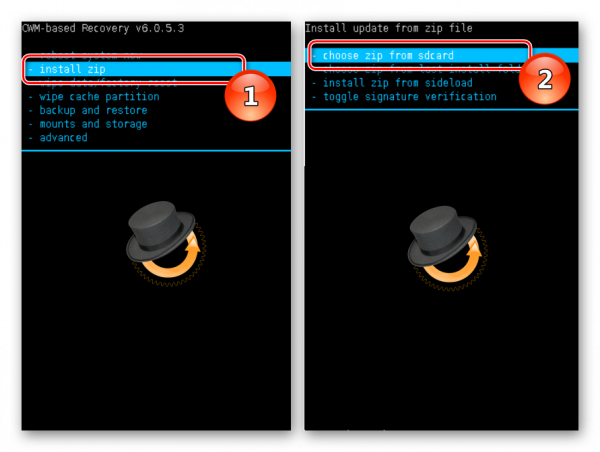
3. После проведения операции и перезагрузки девайса получаем все привычные сервисы и возможности, предлагаемые компанией Google.
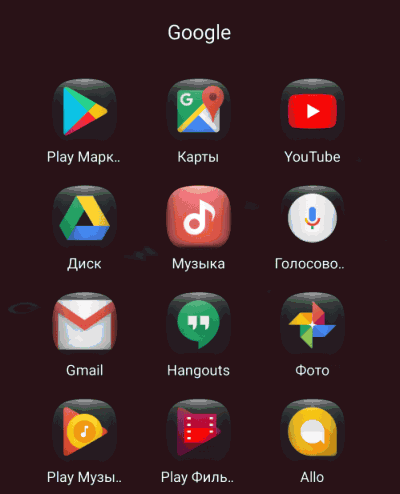
Как видим, привнесение сервисов Гугл в Андроид, в случае их отсутствия после прошивки девайса, не только возможно, но и осуществляется относительно просто. Самое главное – использовать инструменты от зарекомендовавших себя разработчиков.
Источник: upgrade-android.ru
Сервисы Google Play
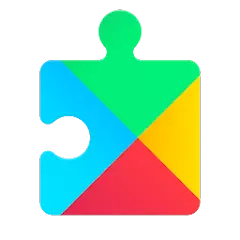
Сервисы Google Play обеспечивают стабильную работу Андроид программ. Главным его достоинством является быстрый доступ к настройкам приватности, что позволяет мгновенно менять уровни безопасности аккаунта. Программа позволяет сделать быструю авторизацию, а также увеличить производительность устройства.
Особенности
Пользователь способен просматривать историю посещений. Можно формировать список установленных приложений и удалять все ненужное. Еще одна приятная функция — автозаполнение логина и пароля. Стоит отметить следующие особенности:
- быстрая аутентификация;
- поддержка автоматического обновления;
- улучшенная прорисовка карт;
- усовершенствованный поиск.
Поддерживается синхронизация аккаунтов через Google, что дает возможность передавать данные между ними. Это касается книг, контактов и адресов Gmail, которые можно загрузить сразу на несколько устройств одновременно.
Достоинства сервиса
Использование такого набора особенностей позволяет разблокировать новые функции без установки обновлений на Андроид. Благодаря оптимизации расходуемой памяти, программа Сервисы Google Play существенно ускоряет все игры. Они начинают работать гораздо быстрее, чем раньше и расходуют намного меньше заряда батареи устройства. Среди плюсов можно отметить:
- Улучшение взаимодействия с приложениями, которые считывают состояние пользователя, например, при ходьбе.
- Стабильная работа всего программного обеспечения.
- Автоматические обновления связанных программ.
При деинсталяции данного системного пакета, большинство приложений может начать работать некорректно. Исправить это можно только повторной установкой на гаджет.
Сервисы Google Play — полезный элемент для Андроид. Благодаря простому интерфейсу, можно сразу освоить главное меню и начать полноценно пользоваться всеми возможностями системы.
Скачать приложение Сервисы Google Play на Андроид можно с нашего сайта бесплатно, без регистрации и смс, по прямой ссылке ниже.
Источник: programmy-dlya-android.ru
Сервисы Google Play
Сервисы Google Play. Компонент для правильной работы служб Google
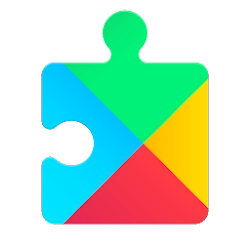
Размер 167.28 Mb
Рейтинг на Google Play ★ 4.16 ( 41.89M)
Хитов 1.95M
Хитов сегодня 33
Интернет Требуется
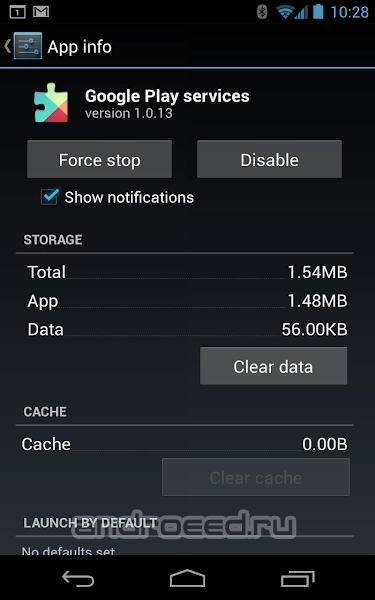
Наш телеграм-бот пришлет вам уведомление при обновлении!
Возможности мода
Сервисы Google Play — это компонент, который обеспечивает правильную работу служб Google, а так же используется для обновления приложений Google и приложений из Google Play. Помимо этого Сервисы Google Play обеспечивают правильную работу многих функций, среди которых аутентификация, синхронизация контактов, а также доступ к новейшим настройкам конфиденциальности.
В целом же Сервисы Google Play делают приложения и игры более удобными: в частности, ускоряется поиск в офлайн-режиме, карты становятся более реалистичными. В следствии чего, если удалить сервисы Google Play, приложения могут перестать работать.
Показать текст
Что нового
- Исправлены ошибки.
Дата обновления 03-Июль-2023
Источник: androeed.ru